Ventura é a versão mais recente do macOS 13.3, lançada em março de 2023. O macOS Ventura 13.3 adiciona vários recursos, como novos caracteres emoji, remoção de fundo, exclusão de fotos duplicadas na biblioteca de fotos compartilhadas do iCloud e muito mais. Com o macOS Ventura, você pode acessar facilmente o protetor de tela e papéis de parede dinâmicos. Você pode personalizar os papéis de parede dinâmicos de acordo com você, o que é útil e parece fantástico.
Como alternativa, os papéis de parede dinâmicos alteram automaticamente o papel de parede ao longo do dia, com base na localização atual e no fuso horário do seu dispositivo. Vários usuários preferem papéis de parede dinâmicos em vez de papéis de parede estáticos em seus dispositivos macOS Ventura. Com a atualização mais recente do macOS 13.3, agora você pode personalizar os papéis de parede dinâmicos com mais detalhes. Infelizmente, a maioria dos usuários do macOS Ventura experimenta um protetor de tela ou papel de parede dinâmico que não funciona em seus dispositivos.
O problema do protetor de tela do macOS Ventura ou do papel de parede dinâmico não funciona é causado por vários motivos, o que pode ser frustrante. No entanto, você pode resolver o problema rapidamente seguindo algumas estratégias de solução de problemas. Neste artigo, veremos algumas possíveis soluções de solução de problemas que você pode usar facilmente para resolvê-los.
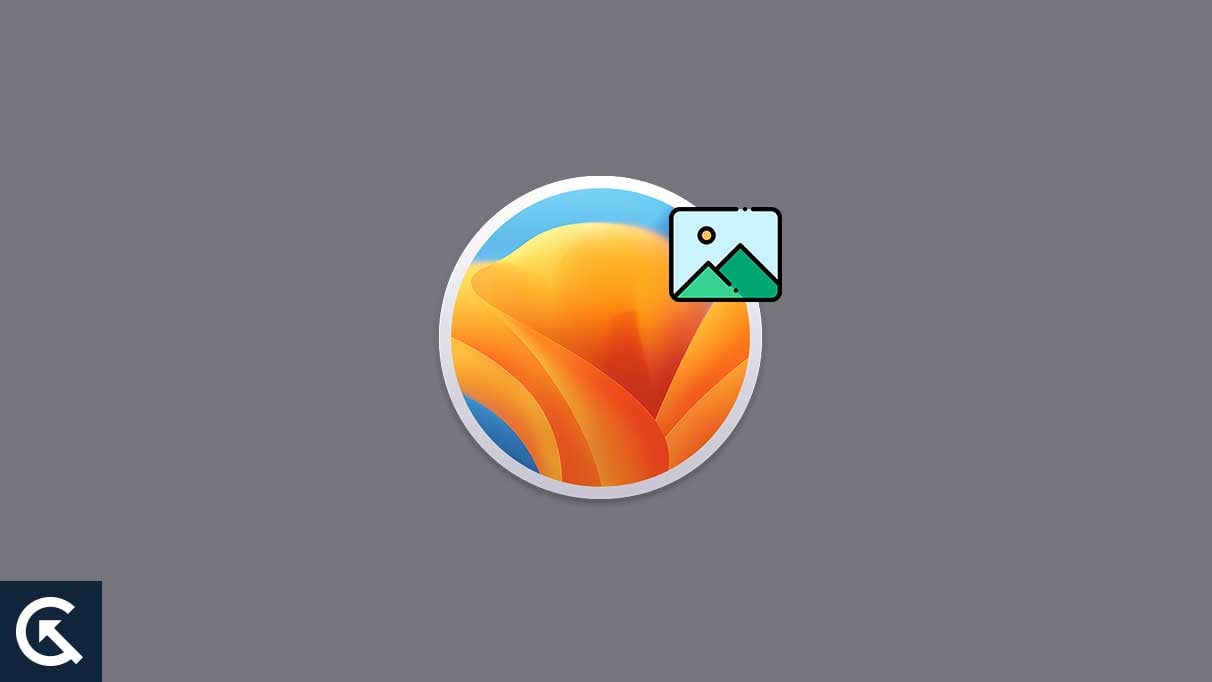
Conteúdo da página
Como corrigir o protetor de tela macOS Ventura ou papel de parede dinâmico que não está funcionando
Como discutimos anteriormente, vários fatores causam o problema, e a maioria dos usuários relatou um problema no Reddit, Twitter e outros sites. É possível que você não tenha selecionado os papéis de parede adequados ou os papéis de parede dinâmicos não foram baixados. Também é possível que seu macOS Ventura tenha alguns bugs e falhas de software que impedem o funcionamento dos papéis de parede dinâmicos e do protetor de tela.
Se você possui seu próprio dispositivo macOS Ventura e tem problemas com o protetor de tela e os papéis de parede dinâmicos, não não precisa se preocupar. Você pode corrigir rapidamente o problema tentando alguns métodos eventuais neste artigo. Lembre-se de todas as soluções mencionadas até que seus papéis de parede dinâmicos ou protetor de tela funcionem novamente. Então, vamos dar uma olhada nas possíveis correções:
s
Correção 1: certifique-se de que o papel de parede dinâmico seja baixado
Seu dispositivo Mac forneceu vários papéis de parede dinâmicos diferentes. Se você selecionou um papel de parede dinâmico, mas infelizmente não está funcionando, é possível que os papéis de parede dinâmicos não tenham sido baixados em seu Ventura. Certifique-se de baixar os papéis de parede dinâmicos e aplicá-los novamente em seu dispositivo. Veja como você pode verificar o download de seus papéis de parede dinâmicos:
Pressione Command + tecla da barra de espaço para abrir a pesquisa do Spotlight. Digite Configurações do sistema e escolha Retornar para abrir Configurações do sistema. Role para baixo e escolha Papel de parede no lado esquerdo. Selecione Papel de parede dinâmico na área de trabalho dinâmica. Pressione o ícone Download nos papéis de parede dinâmicos selecionados para continuar. Após o download do papel de parede, aplique-o em seu dispositivo para verificar se o problema foi resolvido.
Correção 2: verifique se o modo claro está selecionado
Os papéis de parede dinâmicos não funcionarão mais quando o modo escuro for selecionado como padrão no seu dispositivo macOS Ventura. Se os papéis de parede dinâmicos não estiverem funcionando no seu dispositivo Ventura, você deve alternar o recurso Light Mode para resolver o problema. Para alternar o modo de luz em seu dispositivo, siga estas etapas:
Pressione Command + tecla de barra de espaço para abrir a pesquisa do Spotlight. Digite Configurações do sistema e escolha Retornar para abrir Configurações do sistema. Escolha Aparência no lado esquerdo da tela. Agora escolha Aparência clara. Novamente, selecione a seção Papel de parede no lado esquerdo da tela. Pressione o menu suspenso no lado esquerdo da tela abaixo de Tela integrada. Certifique-se de que Dinâmico esteja selecionado e feche a janela. Agora tente verificar se o problema foi resolvido.
Correção 3: reinicie o macOS Ventura
Pode haver a possibilidade de que os papéis de parede dinâmicos do laptop macOS Ventura não estejam funcionando devido a bugs e falhas de software, que podem ser irritantes. Nesses casos, reiniciar o dispositivo pode ajudá-lo a resolver o problema que está travando em seu laptop. Uma reinicialização corrigirá todos os pequenos bugs e problemas de smartphones e laptops. Para reiniciar seu dispositivo Mac, siga estas etapas:
Abra seu Mac, escolha o menu Apple no canto esquerdo da tela. Agora escolha a opção Reiniciar e confirme para prosseguir. Agora seu dispositivo desligará e ligará automaticamente após um momento. Depois que o dispositivo for reiniciado, tente verificar se os papéis de parede dinâmicos ou o protetor de tela estão funcionando.
Correção 4: verifique suas configurações de data e hora
Os papéis de parede dinâmicos e o recurso Screensavers no seu MacBook, iMac ou Ventura funcionarão dependendo das configurações de data e hora. Uma data e hora são essenciais para acessar os vários recursos e atividades no laptop Mac. No entanto, se a data e a hora do seu laptop macOS Ventura não estiverem selecionadas corretamente, é possível que os papéis de parede dinâmicos não funcionem. Para corrigir as configurações de data e hora no seu dispositivo Mac, siga estas etapas:
Pressione Command + tecla da barra de espaço para abrir a pesquisa do Spotlight. Digite Configurações do sistema e escolha Retornar para abrir Configurações do sistema. Escolha a opção Geral no lado esquerdo da tela. Escolha a opção Data e hora. Clique no botão ao lado de Definir data e hora automaticamente. Agora volte e escolha a opção Idioma e região. Certifique-se de que a região e o idioma estejam selecionados corretamente e tente verificar se os papéis de parede dinâmicos e o protetor de tela estão funcionando.
Correção 5: ativar o serviço de localização
Depois de selecionar a data, a hora e a região, você terá que verificar se o serviço de localização está ativado em seu laptop macOS Ventura. Esse recurso acionará os papéis de parede dinâmicos e o protetor de tela quando o Mac mudar para o modo escuro com base no serviço de localização. Às vezes, o serviço de localização é desativado, o que impede o funcionamento dos papéis de parede dinâmicos. Certifique-se de verificar o serviço de localização no seu Mac para resolver o problema. Veja como você pode fazer isso:
Pressione Command + barra de espaço no teclado para abrir a barra de pesquisa, digite Configurações do sistema e pressione para abrir o Configurações do sistema. Escolha Privacidade e segurança na barra lateral esquerda. Role para baixo e escolha Detalhes ao lado de Serviços do sistema. Clique no botão ao lado de Sugestões com base no local para ativar a opção. Uma vez ativado, selecione Concluído para confirmar e fechar a janela e verificar se o problema foi resolvido.
Correção 6: tente usar uma conta de usuário diferente
Você também pode tentar usar uma conta de usuário diferente em seu laptop macOS Ventura para ver se o problema foi resolvido. A maioria dos usuários troca suas contas de usuário, onde podem acessar facilmente papéis de parede dinâmicos e protetores de tela em seus laptops. No entanto, se você não tiver uma conta de usuário secundária em seu Mac, veja como criar uma nova seguindo as etapas mencionadas:
Em seu Mac, clique no logotipo da Apple. Vá para Preferências do sistema > Usuários e grupo. Clique em Adicionar. Escolha o tipo de perfil de usuário que deseja adicionar. Digite o nome e a senha que deseja usar e acessar. Por fim, clique em Criar usuário.
Correção 7: inicializar no modo de segurança
O modo de segurança ou inicialização segura ajuda você a diagnosticar o problema no seu macOS, o que permite que você resolver os vários recursos do seu Mac. A ativação do modo de segurança permite solucionar os problemas e bugs que impedem papéis de parede dinâmicos e protetor de tela no macOS Ventura. Ele ajuda você a proteger e descobrir o problema com base na reação do computador ao ambiente do modo de segurança.
Como alternativa, o modo de segurança permite que você corrija quaisquer problemas menores ou que escaneie o terceiro aplicativos de terceiros para qualquer diagnóstico no laptop. O modo de segurança também aumenta o desempenho e a eficiência do laptop. Portanto, se você ainda estiver enfrentando problemas com os papéis de parede dinâmicos e o protetor de tela em seu laptop macOS Ventura, será necessário inicializar seu laptop no modo de segurança. Veja como você pode inicializar seu Mac seguindo as etapas mencionadas:
Inicie seu laptop macOS Ventura. Pressione e segure a tecla Shift até ver o logotipo da Apple na tela. Solte a tecla Shift assim que as janelas de login aparecerem. Se o disco de inicialização do Mac estiver criptografado com FileVault, você fará o login duas vezes, onde o primeiro login desbloqueia o disco de inicialização enquanto o outro faz o login na pasta.
Observação: depois de diagnosticar o problema, você pode sair do modo de segurança simplesmente reiniciando seu laptop macOS Ventura sem pressionar nenhuma tecla na inicialização.
Correção 8: atualize seu macOS Ventura
O último método que você pode tentar é atualizar seu laptop macOS Ventura para a versão mais recente. É possível que os papéis de parede dinâmicos e o protetor de tela não estejam funcionando devido à versão mais antiga do software no laptop. Uma versão desatualizada apresenta vários bugs e pequenos problemas, que podem ser corrigidos com a atualização do software do dispositivo. Portanto, uma atualização pode ajudá-lo a corrigir os papéis de parede dinâmicos e o protetor de tela não funcionando no seu laptop macOS Ventura. Veja como você pode verificar se há atualizações de software:
Pressione Command + barra de espaço no teclado para abrir a barra de pesquisa, digite Verificar atualização de software e pressione Enter. O dispositivo procurará automaticamente as atualizações disponíveis. Se uma atualização estiver disponível, baixe-a e instale-a seguindo as instruções na tela.
Após a conclusão da instalação, reinicie o laptop macOS Ventura e verifique se o problema foi resolvido.
Palavras finais
O problema de papéis de parede dinâmicos e proteção de tela não funciona é causado por vários motivos , e seguindo as soluções de solução de problemas, você pode resolver facilmente o problema que está enfrentando em seu laptop macOS Ventura. No entanto, mencionamos alguns possíveis métodos de solução de problemas que você pode usar facilmente para resolvê-los. Espero que as soluções mencionadas acima o ajudem a resolver o problema. Se o problema persistir, entre em contato com os fabricantes ou equipe de suporte para obter mais assistência.